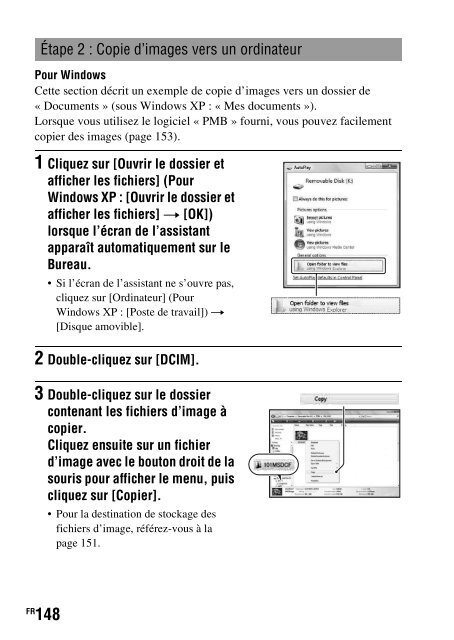Sony DSLR-A500Y - DSLR-A500Y Istruzioni per l'uso
Sony DSLR-A500Y - DSLR-A500Y Istruzioni per l'uso
Sony DSLR-A500Y - DSLR-A500Y Istruzioni per l'uso
You also want an ePaper? Increase the reach of your titles
YUMPU automatically turns print PDFs into web optimized ePapers that Google loves.
4 Double-cliquez sur le dossier<br />
[Documents]. Cliquez ensuite<br />
avec le bouton droit de la souris<br />
sur la fenêtre « Documents » pour<br />
afficher le menu, puis cliquez sur<br />
[Coller].<br />
Les fichiers d’image sont copiés vers le<br />
dossier « Documents ».<br />
• Si une image portant le même nom de<br />
fichier existe déjà dans le dossier de<br />
destination de copie, le message de<br />
confirmation d’écrasement apparaît.<br />
Lorsque vous écrasez une image existante<br />
avec une nouvelle, les données du fichier<br />
original sont supprimées. Pour copier un<br />
fichier d’image sur l’ordinateur sans<br />
écraser le fichier existant, renommez au<br />
préalable le fichier à copier. Notez,<br />
toutefois, que si vous changez le nom de<br />
fichier, vous ne pourrez peut-être pas<br />
visualiser l’image sur l’appareil (page 151).<br />
Pour Macintosh<br />
1 Double-cliquez sur l’icône nouvellement reconnue t [DCIM]<br />
t dossier où sont stockées les images à copier.<br />
2 Faites glisser les fichiers d’image sur l’icône du disque dur.<br />
Les fichiers d’image sont copiés sur le disque dur.<br />
Visualisation d’images sur un ordinateur<br />
149 FR